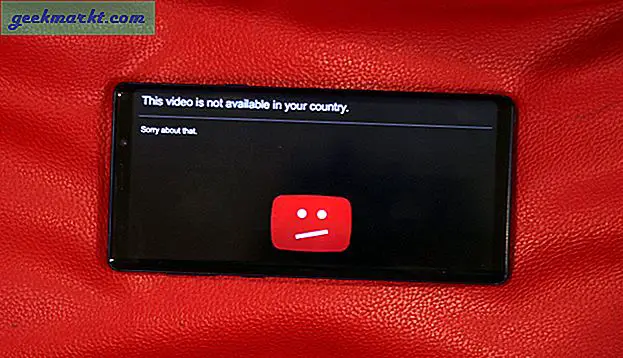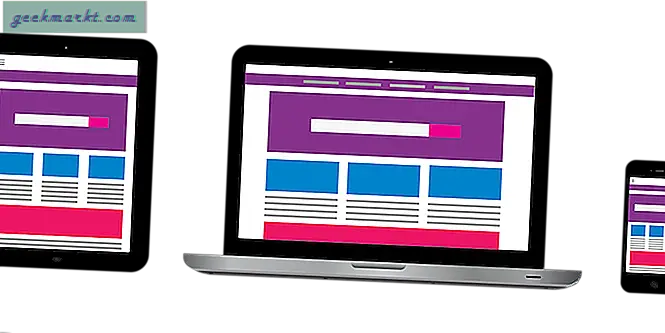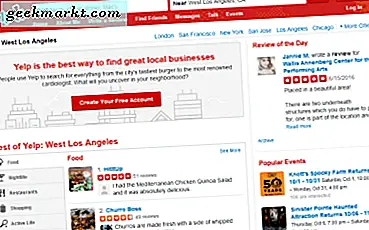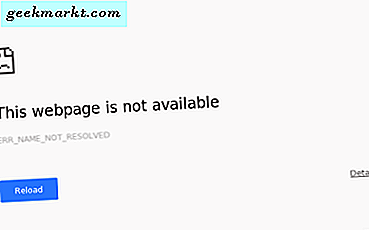
มีบางอย่างน่าผิดหวังมากกว่าที่คุณต้องการตรวจสอบคะแนนฟุตบอลหรือการตรวจทานภาพยนตร์ล่าสุดและดู ERR_NAME_NOT_RESOLVED ในเบราเซอร์ของคุณ โอกาสที่คุณกำลังใช้ Chrome อยู่ถ้าคุณเห็นคำเหล่านี้เนื่องจาก Edge และ Firefox พูดสิ่งต่างๆ โดยไม่คำนึงถึงไวยากรณ์ความไม่พอใจเป็นเช่นเดียวกัน
ข้อผิดพลาด ERR_NAME_NOT_RESOLVED หมายถึงข้อผิดพลาดในการตั้งค่า DNS ของคอมพิวเตอร์ของคุณหรือข้อผิดพลาดในการสะกด URL หลังเป็นเรื่องง่ายที่จะแก้ไข แต่ก่อนจะใช้เวลาทำงานน้อยมาก ไม่มากนักแม้ว่าคุณจะยินดีที่จะรู้จัก
แก้ไข ERR_NAME_NOT_RESOLVED ข้อผิดพลาด
เช่นเดียวกับข้อผิดพลาดของเครือข่ายขั้นตอนแรกก็ตรงไปตรงมา ตรวจสอบการเชื่อมต่ออินเทอร์เน็ตของคุณตรวจสอบเว็บไซต์อื่นใช้เบราเซอร์อื่นรีบูตเครื่องคอมพิวเตอร์และเราเตอร์และทดสอบใหม่ หากไม่สามารถแก้ไขข้อผิดพลาดได้ขั้นตอนใดขั้นตอนหนึ่งจะ

ขั้นแรกให้ล้างการตั้งค่า DNS ในคอมพิวเตอร์ของคุณ
- เปิด Command Prompt ในฐานะผู้ดูแลระบบ
- พิมพ์ 'ipconfig / flushdns' แล้วกด Enter
- พิมพ์ 'ipconfig / renew' และกด Enter
- พิมพ์ 'ipconfig / registerdns' แล้วกด Enter
- ลองใหม่โดยใช้เบราว์เซอร์และ URL เดียวกัน
การดำเนินการนี้จะล้างแคช DNS โดยบังคับให้ Windows และเบราว์เซอร์ของคุณโหลดใหม่อีกครั้ง การดำเนินการนี้จะระบุข้อผิดพลาด ERR_NAME_NOT_RESOLVED ส่วนใหญ่ หากคุณยังคงเห็นข้อผิดพลาดให้ลองตั้งค่าเซิร์ฟเวอร์ DNS ของคุณด้วยตนเอง:
- เปิด 'แผงควบคุม' และไปที่เครือข่ายและอินเทอร์เน็ต
- ไปที่ Network and Sharing Center แล้วเลือก 'Change adapters settings' ในบานหน้าต่างด้านซ้าย
- คลิกขวาที่การ์ดเชื่อมต่อเครือข่ายของคุณและเลือกคุณสมบัติ
- เน้น Internet Protocol Version 4 แล้วคลิกปุ่ม Properties ในหน้าต่าง
- เลือก 'ใช้ DNS ต่อไปนี้ ... ' และเพิ่ม 8.8.8.8 และ 8.8.4.4 ในช่องว่าง คลิกตกลง เซิร์ฟเวอร์ทั้งสองนี้เป็นเซิร์ฟเวอร์ DNS ของ Google และมีความรวดเร็วและถูกต้อง
- ลองใหม่โดยใช้เบราว์เซอร์และ URL เดียวกัน
ถ้าคุณใช้เราเตอร์คุณอาจต้องเปลี่ยนการตั้งค่าเซิร์ฟเวอร์ DNS ด้วย บริษัท เคเบิลบางแห่งระบุเซิร์ฟเวอร์ DNS ที่ใช้ในการกำหนดค่าเราเตอร์ซึ่งจะแทนที่การตั้งค่า Windows ของคุณ หากไม่มีอะไรเปลี่ยนแปลงไปหลังจากทำการแก้ไขแล้วการตรวจสอบเราเตอร์อาจเป็นประโยชน์

สุดท้ายหากขั้นตอนข้างต้นไม่ทำงานคุณสามารถลองปิดใช้งานบริการดึงข้อมูล DNS ล่วงหน้าของ Google ซึ่งทราบว่ามีปัญหากับ DNS
- เปิด Chrome และคลิกเมนูสามบรรทัดที่ด้านบนขวา
- เลือกการตั้งค่าและแสดงการตั้งค่าขั้นสูง
- ยกเลิกการทำเครื่องหมายที่ช่องถัดจาก "ใช้บริการคาดการณ์เพื่อช่วยให้เสร็จสมบูรณ์ ... " และ "ใช้บริการคาดคะเนเพื่อโหลดหน้าเว็บได้เร็วขึ้น"
- รีสตาร์ท Chrome และทดสอบใหม่
ขั้นตอนหนึ่งในขั้นตอนนี้ต้องแก้ไข ERR_NAME_NOT_RESOLVED ข้อผิดพลาด ในกรณีส่วนใหญ่เพียงแค่ล้าง DNS ผ่านพรอมต์คำสั่งและบังคับให้ reload ของ config เพียงพอที่จะแก้ไขได้ ถ้าไม่ได้อีกสองขั้นตอนแน่นอนจะ
หากคุณรู้จักเทคนิคอื่น ๆ เพื่อแก้ไขข้อผิดพลาดของ ERR_NAME_NOT_RESOLVED โปรดแจ้งให้เราทราบเกี่ยวกับด้านล่าง